来源:www.uzhushou.cn 时间:2019-11-24 08:15
最近有位电脑用户安装完win10系统之后,电脑的运行速度非常慢,用户不知道怎么解决这个问题,为此非常苦恼,那么win10系统运行速度慢怎么解决呢?下面为大家带来win7系统运行速度慢的解决方法。
系统运行速度慢解决方法:
1、打开Win10电脑的开始菜单,然后从开始菜单中点击进入到控制面板选项中。如图所示:
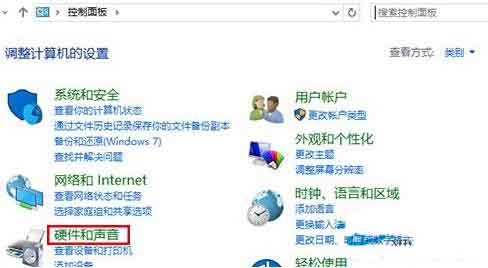
2、在打开的控制面板界面中,点击选择硬件和声音,然后在“类别”查看方式下点击“硬件和声音”,之后就可以看到如下图中所示的窗口了,点击“更改电源按钮的功能”。如图所示:
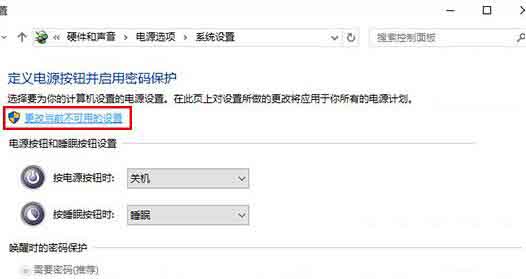
3、在之后出现的窗口中,可以看到一个“更改当前不可用的设置”选项,点击这个选项,然后在窗口下方“关机设置”中取消 “启用快速启动(推荐)”的勾选,最后点击“保存修改”就可以啦。如图所示:
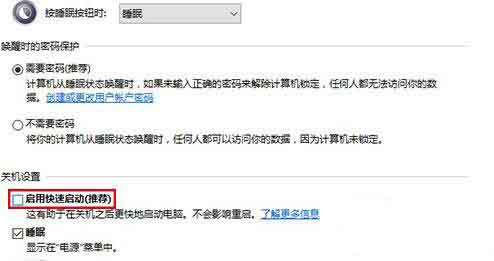
关于win10系统运行速度慢的解决方法就为小伙伴们详细分享到这里了,如果用户们使用电脑的时候遇到了同样的问题,可以参考以上方法步骤进行操作哦,希望本篇教程对大家有所帮助,更多精彩教程请关注u助手官方网站。
责任编辑:u助手:http://www.uzhushou.cn